
Owen Little
0
4952
188

Hovedårsagen til, at du ønsker at slette lignende billeder, er at spare lidt plads på din harddisk. Det er for tidskrævende at gå gennem din billedmappe at slette ekstra billeder. Desuden kan mange af de lignende billeder have forskellige navne, hvilket gør identifikationen af dem næsten umulig.
Heldigvis er der et gratis værktøj til at semi-automatisere processen.
SimilarImages er et desktop-program, der finder lignende (eller duplikat) billeder på din harddisk blandt forskellige mapper.
Værktøjet er allerede nævnt i vores round-up af måder til at finde duplikerede billedfiler på en Windows PC 5 måder at finde duplikerede billedfiler på Windows PC 5 måder at finde duplikatbillede filer på Windows PC Duplicere billedfiler er unødvendige og spild af plads. Disse værktøjer hjælper dig med at finde og udrydde de dubletter, der spilder plads på dine datadrev. men værktøjet fortjener bestemt et nærmere kig.
Indstillinger
Det bedste ved værktøjet er, at det giver dig mulighed for at konfigurere “lighed” tærskel med giver dig mulighed for at konfigurere, hvilke billedpar der skal vises, når du sammenligner.
Billedfilpar med en sammenligningsværdi større end den indstillede tærskelværdi ignoreres. Nogle anbefalede tærskelindstillinger inkluderer:
- At finde dubletter(hurtigeste tilstand): 0 - 10
- At scanne igennem fotos: ca. 12
- For at scanne gennem mapper, der indeholder scanninger: 50 - 60
Du kan også indstille mappepræferencer:
- Inkluderende søgning vil kun sammenligne filer, der er placeret i den samme mappe med hinanden.
- Eksklusiv søgning betyder kun filer ikke indeholdt i den samme mappe sammenlignes med hinanden.
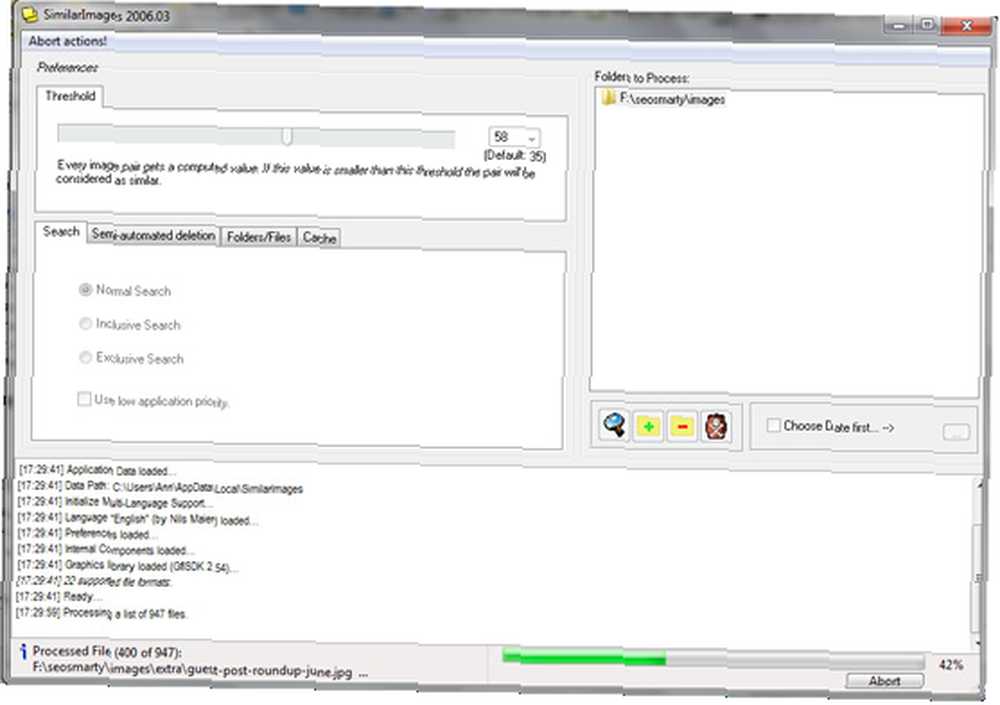
Hastighed
Hvis du har en masse billeder og fotos på din computer, tager den første kontrol ganske lang tid. Den store ting ved værktøjet er dog, at det holder sit eget indeks over scannede billeder. Den næste check kører på tværs af det hurtige grafikbibliotek. Dette gør scanning meget hurtigere.
Programmet holder endda styr på dine ikke-en-duplikerede beslutninger: Hvis du aktiverer Cache-System, vil SimilarImages huske, når du angiver, at et par ikke er en duplikat. Når du senere tjekker de samme mapper igen, vil det give de samme falske positiver.
Du kan få adgang til og rydde galleriet fra værktøjet “Cache” menu.

(Semi-) Automatisk sletning
Værktøjet sigter også mod at gøre sletning af duplikatfiler hurtigere. Halvautomatisk sletning -funktionen hjælper dig med at vælge, hvilken fil der skal slettes hurtigere fra et par: når det er aktiveret, vil en fil af et par blive forvalgt afhængigt af dine regler.
For eksempel kan du indstille til altid at forudvælge et mindre billede i et par eller det med lavere opløsning eller altid den nyere fil. Dette gør bestemt sletning af ekstra billeder hurtigere!
Du kan altid indstille værktøjet til automatisk at slette et duplikatbillede i et par (baseret på dine indstillinger ovenfor).
Arbejde med billedpar
Når applikationen er færdig med at scanne de specificerede mapper, viser den dig de lignende billedpar. Hvert billede har en miniature, filstørrelse, dimensioner, sidst ændret dato og andre egenskaber. Du kan slette en hvilken som helst af filerne eller erstatte den med den anden.
- Det X-ikonet lader dig slette filen.
- Det TwoFiles-ikon giver dig mulighed for at bytte fil. (At bytte betyder i denne sammenhæng: Den anden fil overskrives med denne fil, således vil indholdet af den første fil blive bevaret, men med navnet på den anden fil.)
- Det Clear-ikon lader dig slette begge filer.
- Det Runner-ikon lader dig slette den fil, der er markeret til semi-automatisk sletning.
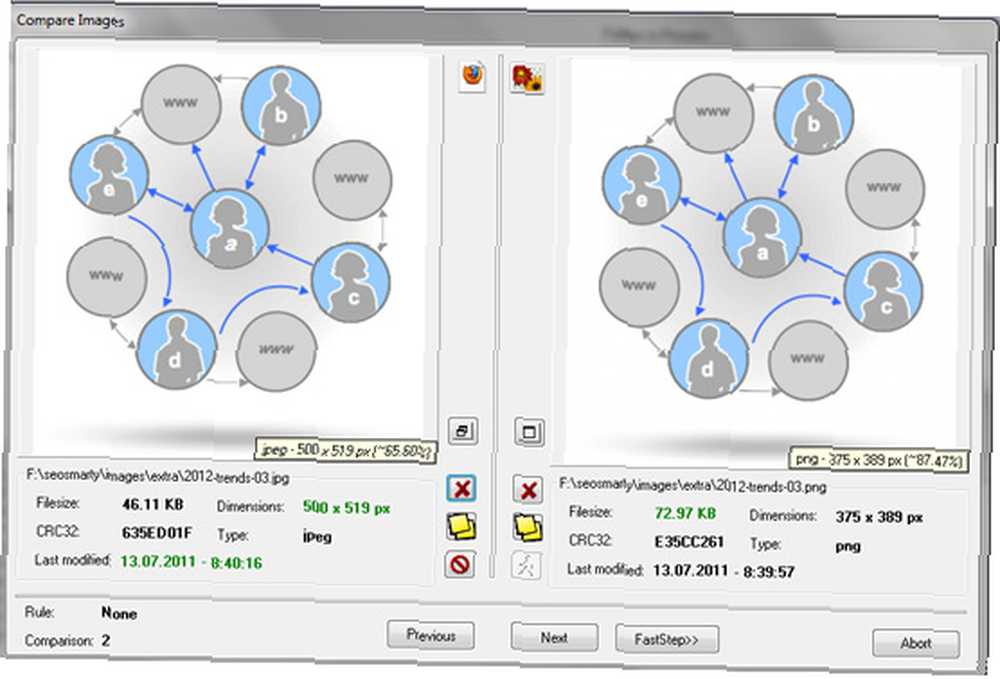
Ser ud som et fantastisk værktøj til at sortere dine lagrede billedfiler og frigøre lidt plads. Hvad tænker du?











